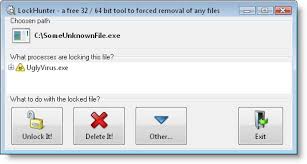في كثير من الأحيان نواجه مشاكل على أجهزتنا المختلفة مثل عدم القدرة على حذف بعض الملفات وكلما حاولنا العثور على رسالة تقول خطأ أو خطأ وهذا من الأشياء المزعجة التي نواجهها
استخدام أداة FileASSASSIN
هذه الأداة توفرها مؤسسة Malwarebytes وهي تقدم العديد من الحلول والحماية ومكافحة الفيروسات وهي تتوافق مع أغلب أنظمة التشغيل ومنها ويندوز 7 و8 و1 و 10 ، قم بسحب الملف المراد حذفه إلى التطبيق أو قم بالضغط علي زر استيراد ملف وحددها ثم حدد ما تريد حذفه ومن ثم قفل الملف أو حذفه .
استخدام اداة Unlocker
تتوفر هذه الأداة منذ سنوات وهي تطورت من Cedrick Collomb وهي إلى الآن مازالت تحقق نجاح كبير في حذف أي ملف مستعصي ومقفول ، ويمكن به نعيد تسمية الملف أو حذفه أو القيام بالكثير من الإمكانيات التي يصعب علي المستخدم القيام بأي غرض ، قف علي ملف يصعب استخدامه وقم بالضغط علي يمين الماوس ، ستعرض أمامك اختيارات منها اختيارات عادية واختيار جديد وهو Unlocker ، هذا يوفر لك امكانيات حذف الملفات ونسخها وإعادة تسميتها .
استخدام أداة LockHunter
وهي من ضمن الاختيارات المتاحة أمامك لحذف الملفات المستعصية ، ولكن هي مميزة عن باقي الاختيارات الأخرى ، حيث أنها تجعلك قادر علي التعرف علي السبب الذي يمنع النظام المستخدم من حذف الملف المراد حذفه ، هل المانع من نظام التشغيل نفسه ؟ ، أم يكون ملف خاص ببرنامج ويعمل حاليا ؟ أم فروس ؟ أم أي جهاز موجود علي الجهاز ولا نعرف مصدره ؟
وهذا التطبيق قادر علي حذف أي ملف زرعته الفيروسات أو أي ملفات تجسس ، وأيضا يسهل لك فتح الملفات المغلقة لان القفل هو الذي يمنع حذف الملف أو تعديله أو نقله أو نسخه.
استخدام أداة FilExile
وهو برنامج صغير وحذف الملف الذي يصعب عليك حذفه ، ويمكنك أن تفتح الملف وتقوم باستيراد الملف المراد حذفه ، ثم اضغط حذفه فسوف يقوم التطبيق احذفه ، وذلك بالضغط علي يمين الماوس وستظهر لك اختيارات قم باختيار Delete with FilExile.
استخدام أداة IObit Unlocker
وتعد هذه الاداه من أفضل الأدوات الجديدة المتوفرة حاليا لأنظمة الويندوز 7 و 8 و 1 وأيضا نظام 10 ، وتسهل لك حذف أي ملف يصعب عليك حذفه ، وهذا التطبيق مجاني كاملا ويعتبر من الأسهل التطبيقات الموجودة علي مستوى الاستخدامات ، ويسهل لك حذف أي ملف مستعصي ويقوم بحذفه كاملا وبمهارة عالية .
استخدام أداة Free File Unlocker
وهو أيضا تطبيق رائع ومتوفر لجميع إصدارات أنظمة الوينوز كما هو واضح لمنافسيه والذي يدعم نسخة 32 بايت وايضا نسخة 64 بت ، وهو يسهل لك حذف جميع الملفات المستعصية وذالك من خلال إلغاء القفل عليها ، قم بالضغط علي يمين زر الماوس وقم باختيار هذا من الاختيارات وبعد ذالك يقدر علي حذف الملف أو نسخه أو تعديله أو إعادة تسميته ، ويمكن التحكم في الملف وإلغاء القفل عليها وإعادة تسميتها من جديد وحذفها من الواجهة الخاصة بالتطبيق هذا بتحديد ملف واحد أو أكثر من ملف والعمل عليها كلها .
 مدونة بازار السعودية , Saudi Bazaar Bolg مدونة بازار السعودية ، كل ما هو جديد من الاخبار السعودية واخبار المشاهير والمطبخ والمنزل، وأيضا كل ما تود معرفته حول تقنية المعلومات والتجارة الالكترونية
مدونة بازار السعودية , Saudi Bazaar Bolg مدونة بازار السعودية ، كل ما هو جديد من الاخبار السعودية واخبار المشاهير والمطبخ والمنزل، وأيضا كل ما تود معرفته حول تقنية المعلومات والتجارة الالكترونية